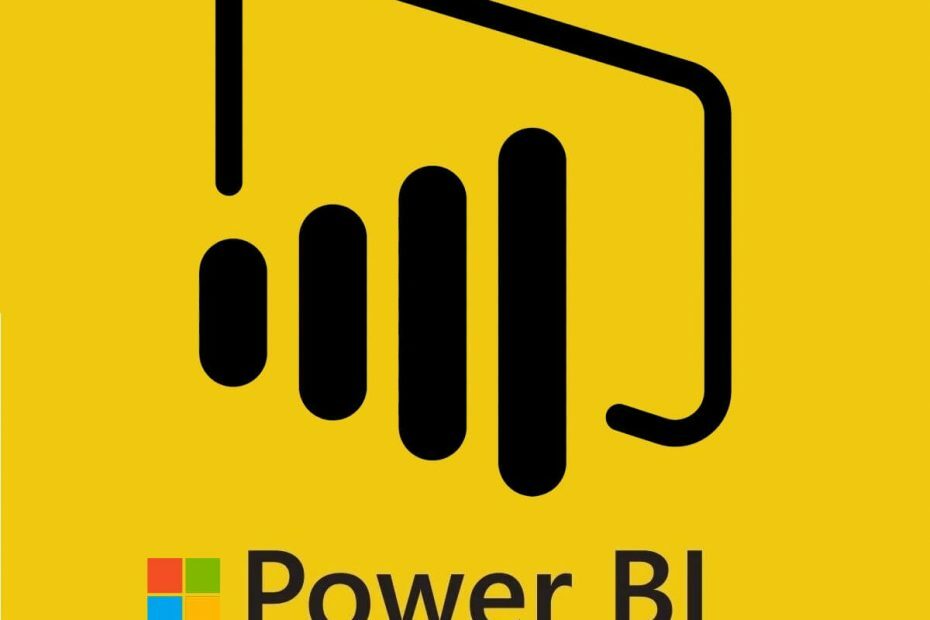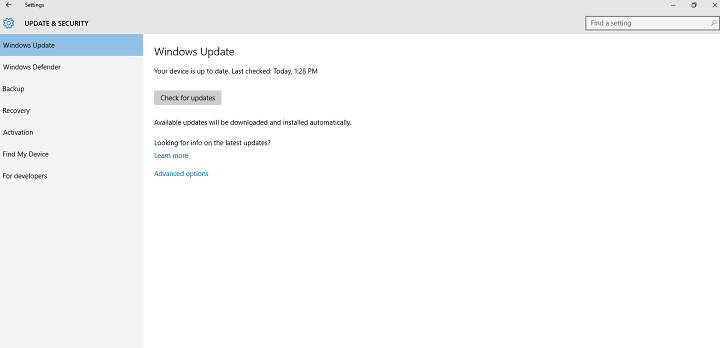- A COVID-19 világjárvány kezdete óta a hibrid munka volt az egyetlen válasz.
- A kommunikáció egyik leggyakrabban használt platformja a Microsoft Teams alkalmazása.
- Ez a népszerű konferencia szoftver az utóbbi időben rengeteg fejlesztésen esett át.
- Megmutatjuk, hogyan zárolhatja le és oldhatja fel a fontos megbeszéléseket a Teamsben.

Folyamatosan arról beszélünk, hogy biztonságban legyünk az internetezés közben, és még fontos értekezletek lebonyolítása közben is biztonságban legyünk.
És mivel találkozókról beszélünk, ha szeretné biztosítani Teams-találkozóit a későn érkezők vagy akár a hívatlan vendégek megállításával, mi gondoskodunk róla.
Hogyan zárolhatom a Teams-találkozómat?
Alapvetően mindenki, aki megpróbál csatlakozni az értekezlethez, miután Ön már letiltotta, értesítést kap arról, hogy lehetetlen lesz csatlakozni, mivel az értekezlet zárolva van.
Azok azonban, akiket meghívtak az értekezletre, de nem tudnak csatlakozni, továbbra is hozzáférhetnek a megbeszélés csevegéséhez, felvételéhez és egyéb információkhoz.
Ha pedig már nincs szükség a zárra, könnyedén feloldhatja a találkozó zárolását, így mindenki más is csatlakozhat.
Ahhoz, hogy ez működjön, győződjön meg arról, hogy munkahelyi vagy iskolai fiókjával jelentkezett be a Teamsbe.
- Kattintson a Résztvevők gombot, majd a lehetőségek mellette lévő gombot, és válassza ki Zár találkozó.

- Megjelenik egy értesítési ablak, amely megkérdezi, hogy biztos-e benne, hogy lezárja a találkozót. Válassza ki zár ha te.

Nagyjából ennyit kell tennie, ha biztosítani szeretné a Teams-találkozót. Előfordulhat azonban, hogy eltávolítja ezt a zárolást, és engedélyezheti mások csatlakozását.
Hogyan oldhatom fel a Teams-értekezlet zárolását?
Ne ijedjen meg, mivel a művelet visszafordítása ugyanolyan egyszerű, mint az első engedélyezése.
Alapvetően megismétli a zár aktiválásának folyamatát, de ezúttal a feloldási lehetőséget választja.
- Kattints a Résztvevők gomb.
- Kattints a lehetőségek melletti gombot Résztvevők gomb.
- Válassza ki Megbeszélés feloldása.

Most már tudja, hogyan biztosíthatja megfelelően a Teams-értekezleteket, és hogyan adjon további adatvédelmi réteget a megvitatni kívánt kényes témákhoz.
Amíg a Microsoft zászlóshajó-konferenciaalkalmazásáról beszélünk, tudtad, hogy most már megteheted? hozzáférhet a Teams-fájlokhoz offline állapotban?
Szintén ez a pályázat is beérkezett továbbfejlesztett adathalászat elleni védelem mostanában a folyamatos hibrid munkaidőszak miatt vagyunk benne.
Azt is érdemes tudni, hogy a Microsoft megdöntötte a Teams telefonos szolgáltatási szint megállapodás 99,99%-os rendelkezésre állásig, 99,9%-ról.
Hasznos volt számodra ez a cikk? Tudassa velünk az alábbi megjegyzések részben.